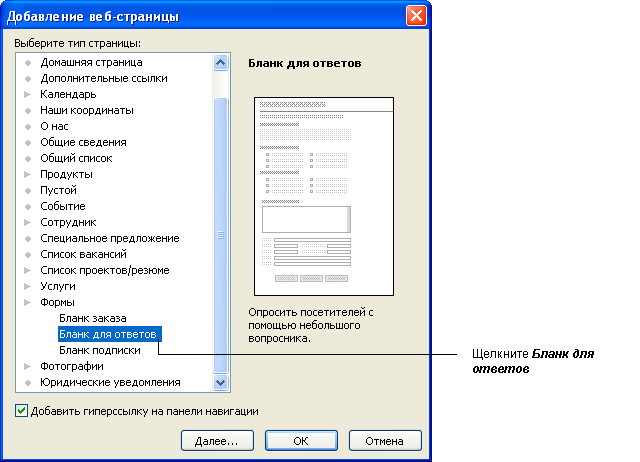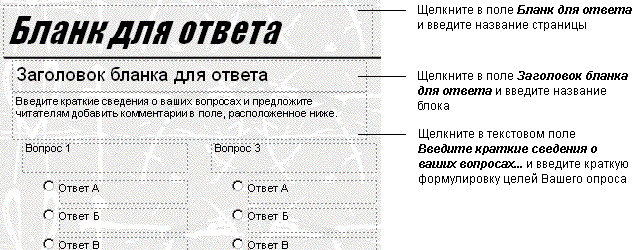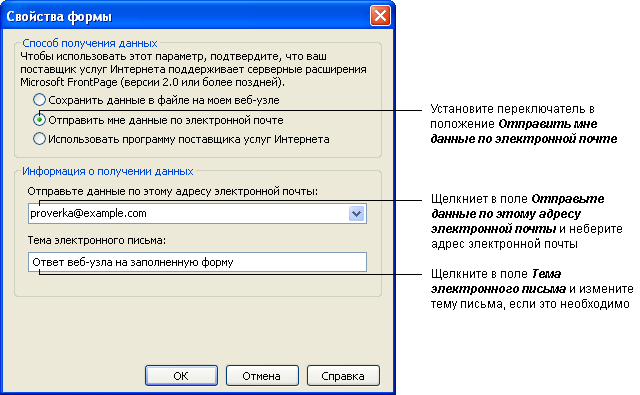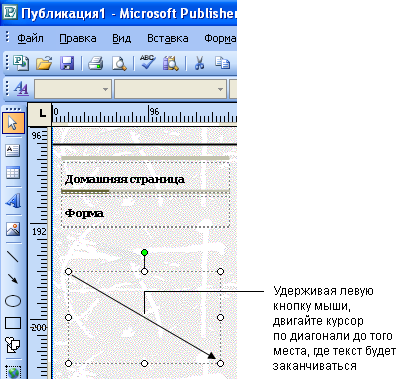| об обучении интел школа будущего |
Создание веб-сайта проекта
Создание формы опроса
В Интернете Вы могли довольно часто видеть различные варианты опроса посетителей сайтов. Для этого на веб-странице используются т. н. формы. Скорее всего, пользователи Интернета заполнят Вашу форму опроса лишь в том случае, если ее легко заполнить и отослать. А результаты могут быть присланы Вам по электронной почте для анализа.
- Вернитесь в область задач Параметры: Веб-узел.
-
B разделе Форма щелкните бланк для ответов.
- Publisher автоматически создаст новую страницу с шаблоном формы ответа. Страница с формой будет последней в Вашем сайте. Перейдите на последнюю страницу веб-сайта, щелкнув соответствующую кнопку.
-
На странице, содержащей форму ответа, щелкните в текстовом поле Заголовок страницы формы и наберите нужный заголовок.
- Щелкните в текстовом поле Заголовок бланка для ответа и наберите название формы.
- Щелкните в текстовом поле Кратко опишите предлагаемые вопросы и ответы и введите краткую формулировку целей Вашего опроса.
- Щелкните в текстовом поле Первый вопрос и введите соответствующее утверждение или вопрос.
- Щелкните Ответ А и наберите варианты ответа. Проделайте то же с остальным содержанием формы.
-
Дважды щелкните кнопку Послать внизу страницы формы для установки параметров формы.
-
В открывшемся диалоговом окне Свойства кнопки щелкните кнопку Свойства формы.
-
В открывшемся окне Свойства формы установите переключатель в положение Отправить мне данные по электронной почте.
- В строке Отправьте данные по этому адресу электронной почты введите адрес, который хотите использовать для сбора ответов.
- В строке Тема электронного письма измените тему электронного письма, если это необходимо.
- Щелкните ОК в окне Свойства формы.
- Щелкните ОК в окне Свойства кнопки.
- Сохраните документ как файл Publisher, щелкнув кнопку Сохранить на панели инструментов.
|
Примечание Для того чтобы форма работала, т. е. ответы действительно приходили на Ваш электронный адрес, необходимо отредактировать HTML-код. |
Редактирование веб-сайта проекта
Определите, какие корректировки Вы хотите внести в веб-сайт проекта. Каждая из них должна служить улучшению восприятия содержания. Слишком большое количество звуковых эффектов и рисунков может отвлекать и являться причиной слишком долгой загрузки сайта. Не забывайте о законах об авторских правах и торговых марках. Обязательно делайте ссылки на использованные ресурсы и своевременно сохраняйте свою работу как файл Publisher, щелкая кнопку Сохранить на панели инструментов.
Вставка надписей
- Откройте страницу 1 своего веб-сайта.
-
На находящейся слева панели инструментов Объекты щелкните кнопку Надпись.
- Создайте текстовую рамку. Для этого установите курсор в той точке, где должна начинаться надпись. Удерживая левую кнопку мыши, двигайте курсор по диагонали до того места, где текст будет заканчиваться. Отпустите кнопку.
- Щелкните внутри поля рамки для включения режима набора текста.
- Установите нужный тип и стиль текста, если это необходимо, и наберите текст. Для установки параметров шрифта можно воспользоваться командами Шрифт и Стили и форматирование в меню Формат (или соответствующими кнопками на панели инструментов)
|
Примечание Будьте внимательны и не "накладывайте" текстовое поле на другие поля. В случае "наложения" полей происходит их преобразование в единый графический объект, который по размеру больше текстового. Кроме того, текст в получившемся графическом объекте уже нельзя редактировать. Если Вы "наложили" поле с анимационным объектом на текстовое или графическое, то анимационного эффекта не будет. |
Создание таблицы
- Для создания таблицы щелкните кнопку Добавить таблицу на находящейся слева панели инструментов Объекты.
- Установите курсор там, где будет находиться верхний левый угол таблицы и, удерживая левую кнопку мыши, перемещайте курсор по диагонали. Когда таблица достигнет нужного размера, отпустите кнопку.
- Введите число строк и столбцов.
-
Выберите нужный Формат таблицы.
- Щелкните ОК.
- Введите необходимые данные в ячейки таблицы.
- Сохраните файл, щелкнув кнопку Сохранить на панели инструментов.
Создание гиперссылок
С помощью гиперссылок Вы можете связать содержимое страниц между собой или с другими сайтами в Интернете. Вы можете добавить гиперссылки к текстовым объектам или любым другим объектам на странице (например, к целому рисунку или к его части).